Brother MFC-9420CN Instrukcja Użytkownika Strona 1
Przeglądaj online lub pobierz Instrukcja Użytkownika dla Urządzenia wielofunkcyjne Brother MFC-9420CN. Brother MFC-9420CN Benutzerhandbuch [en] [de] [es] [fr] [it] Instrukcja obsługi
- Strona / 81
- Spis treści
- BOOKMARKI




- MFC-9420CN 1
- Warenzeichen 2
- Hinweise zu diesem Handbuch 2
- Internet-Adressen 3
- 1 Einführung 4
- 4 Netzwerkdruck in Windows 5
- 5 Internet-Druck für Windows 6
- 7 Web-basiertes Management 6
- 8 Internet-Fax 6
- 9 Problemlösung 7
- A Anhang A 7
- Netzwerkfunktionen 9
- Peer-to-Peer-Druck mit TCP/IP 10
- Netzwerkdrucker 11
- DNS-Client 12
- Port 9100 12
- Einführung 13
- Netzwerkdrucker konfigurieren 14
- Subnetzmaske 15
- BRAdmin Professional 16
- LAN-Hauptmenü 18
- IP-Adresse 20
- Subnet-Mask 21
- Knotenname 21
- WINS-Konfig 22
- WINS-Server 22
- DNS-Server 23
- Internet 24
- Postfach-Name 26
- 6, 2, 4 26
- Postfach-Kennw 26
- 6, 2, 5 26
- Mail (Empfang) 27
- Mail (Senden) 28
- Kettenrundsend 29
- Vertr. Domänen 30
- 6, 5, 2 30
- K-Sendebericht 30
- 6, 5, 3 30
- Zeitzone 31
- Zeitzonen-Einstellung 31
- 6, 7, 1 32
- , 6, 7, 2 32
- Netzwerkdruck in Windows 34
- Windows NT 36
- Drucker verknüpfen 37
- Weitere Informationen 40
- Internet-Druck für Windows 41
- Installation von CD-ROM 44
- <Windows NT 46
- 4.0 und Windows 46
- 2000/XP> 46
- 2000/XP IPP-Druck 47
- Überblick 50
- 9.1 - 9.2) 52
- Web-basiertes Management 55
- Internet-Fax 56
- Fax über das Internet senden 57
- Manuelle Texteingabe 58
- Sonderzeichen 59
- Internet-Fax mit PC empfangen 60
- Kettenrundsenden 60
- [email protected] 62
- INTERNET 62
- Fehler-Mail 63
- Problemlösung 65
- Druckprobleme 67
- Problemlösung für Windows 69
- 98/98SE/Me und Windows NT 69
- Peer-to-Peer-Druck (LPR) 69
- 2000/XP IPP-Fehlerbehebung 70
- Anhang A 71
- /Linux-Systeme 74
- Netzwerkdruckers 76
- PrintServer-Spezifikationen 77
Podsumowanie treści
Version 0Multifunktions-PrintServer mit integriertem MultiprotokollNETZWERK-HANDBUCHNETZWERK-HANDBUCHMFC-9420CNBitte lesen Sie dieses Handbuch vor der
Einführung1 - 31Arten der NetzwerkverbindungenIm Allgemeinen werden zwei Arten von Netzwerken unterschieden: Peer-to-Peer-Netzwerk und gemeinsames Net
Einführung1 - 41NetzwerkdruckerIn einer Netzwerkumgebung verschickt jeder Computer Daten über einen zentral verwalteten Computer. Diese Art von Comput
Einführung1 - 51ProtokolleTCP/IP-ProtokolleProtokolle sind standardisierte Regeln zur Datenübertragung in einem Netzwerk. Durch Protokolle erlangen Be
Einführung1 - 61SMTP-ClientDas SMTP-Protokoll (Simple Mail Transfer Protocol) ermöglicht dem Brother-Gerät, E-Mails zu verschicken und zu empfangen.IP
22 - 12Netzwerkdrucker konfigurierenÜberblickBevor Sie Ihr Brother-Gerät im Netzwerk einsetzen können, müssen Sie zuerst die Brother-Software installi
Netzwerkdrucker konfigurieren2 - 22SubnetzmaskeSubnetzmasken schränken die Netzwerkkommunikation ein.Beispiel: PC1 kann mit PC2 kommunizierenPC1 IP-Ad
Netzwerkdrucker konfigurieren2 - 32IP-Adresse und Subnetzmaske einrichtenBRAdmin Professional und TCP/IP-Protokoll zum Konfigurieren Ihres Netzwerkdru
Netzwerkdrucker konfigurieren2 - 42Hinweis• Sind für den PrintServer die werkseitigen Voreinstellungen eingestellt (ohne den Einsatz eines DHCP/BOOTP/
33 - 13Einstellungen über das FunktionstastenfeldLAN-HauptmenüDas LAN-Menü des Funktionstastenfelds kann zum Konfigurieren der Netzwerkeinstellungen v
Einstellungen über das Funktionstastenfeld3 - 23RARP-ModusDie IP-Adresse des Brother-PrintServers kann auch mit der Funktion „Reverse ARP“ (RARP) auf
iWarnungen, Hinweise und AnmerkungenIn diesem Handbuch wird folgendes Symbol verwendet:WarenzeichenBrother und das Brother-Logo sind eingetragene Ware
Einstellungen über das Funktionstastenfeld3 - 33Manche BOOTP Hostsoftware-Implementierungen sprechen nicht auf BOOTP-Anfragen an, wenn kein Download-D
Einstellungen über das Funktionstastenfeld3 - 43Subnet-MaskHier wird die aktuelle Einstellung der Subnetzmaske für das Gerät angezeigt. Wird die Subne
Einstellungen über das Funktionstastenfeld3 - 53WINS-Konfig.Mit dieser Funktion wird festgelegt, wie das Gerät die IP-Adresse des WINS-Servers erhält.
Einstellungen über das Funktionstastenfeld3 - 63DNS-Server1Drücken Sie Menu/Set, 6, 1, 8.2Drücken Sie ▲ oder ▼ zur Auswahl von Primär oder Sekundär.3D
Einstellungen über das Funktionstastenfeld3 - 73InternetIn diesem Menü können die folgenden 5 Funktionen eingestellt werden: Mail-Adresse, SMTP-Server
Einstellungen über das Funktionstastenfeld3 - 83Buchstaben wiederholen:Für die wiederholte Eingabe eines Buchstabens, drücken Sie , um den Cursor nac
Einstellungen über das Funktionstastenfeld3 - 93Postfach-Name1Drücken Sie Menu/Set, 6, 2, 4.2Geben Sie zur Anmeldung am POP-3-Server den Benutzernamen
Einstellungen über das Funktionstastenfeld3 - 103Mail (Empfang)Dieses Menü bietet die fünf Einstellungen Auto-Abruf, Abrufintervall, Mail-Kopf, Falsch
Einstellungen über das Funktionstastenfeld3 - 1131Drücken Sie Menu/Set, 6, 3, 4.2Drücken Sie ▲ oder ▼ zur Auswahl von Ein oder Aus.3Drücken Sie Menu/S
Einstellungen über das Funktionstastenfeld3 - 123als 1 MB ist. Das Dokument wird nicht gesendet und es wird ein Fehlerbericht ausgedruckt. Sie sollten
iiWICHTIGER Technische und funktionelle Unterstützung erhalten Sie nur von dem Land, in dem HINWEIS: Sie Ihren Drucker gekauft haben. Sie müssen sich
Einstellungen über das Funktionstastenfeld3 - 133Vertr. DomänenSie können hier die Domänennamen (max. 10) eingeben, von denen das Gerät Kettenrundsend
Einstellungen über das Funktionstastenfeld3 - 143VerschiedenesEthernetEthernet-Link-Modus: Mit der Einstellung „Auto“ kann der PrintServer im 100BASE-
Einstellungen über das Funktionstastenfeld3 - 153Scannen:E-Mail (E-Mail-Server)Vorlage s/w für Scannen:E-Mail (E-Mail-Server)Hier können Sie das Stand
Einstellungen über das Funktionstastenfeld3 - 163Netzwerkkonfigurationsliste druckenHinweisKnotenname: Den Knotenname können Sie der Netzwerkkonfigura
44 - 14Netzwerkdruck in Windows®Drucken mit Peer-to-Peer und TCP/IPÜberblickWenn Sie Windows® als Betriebssystem verwenden und mit dem TCP/IP-Protokol
Netzwerkdruck in Windows® Drucken mit Peer-to-Peer und TCP/IP4 - 243Klicken Sie im Begrüßungsbildschirm des Assistenten zur Druckerinstallation auf We
Netzwerkdruck in Windows® Drucken mit Peer-to-Peer und TCP/IP4 - 343Klicken Sie auf die Registerkarte Anschlüsse und dann auf Anschluss hinzufügen.4Wä
Netzwerkdruck in Windows® Drucken mit Peer-to-Peer und TCP/IP4 - 443Klicken Sie auf Network Print Software.4Klicken Sie im Begrüßungsfenster auf Weite
Netzwerkdruck in Windows® Drucken mit Peer-to-Peer und TCP/IP4 - 545Wählen Sie das entsprechende Druckermodell. Wird das korrekte Modell nicht angezei
Netzwerkdruck in Windows® Drucken mit Peer-to-Peer und TCP/IP4 - 641Starten Sie das Installationsprogramm der CD-ROM wie in der Installationsanleitung
ivInhaltsverzeichnis1 EinführungÜberblick...
Netzwerkdruck in Windows® Drucken mit Peer-to-Peer und TCP/IP4 - 744Wählen Sie Lokaler Drucker, wenn Sie gefragt werden, wie der Drucker an den Comput
55 - 15Internet-Druck für Windows®Brother Internet Print installierenÜberblickMit der Brother Internet Print (BIP) Software für Windows® 98/Me und Win
Internet-Druck für Windows®5 - 25Im Einzelnen läuft dies folgendermaßen ab: Wenn Sie an ein Local Area Network (LAN) angeschlossen sind, wird die E-M
Internet-Druck für Windows®5 - 35Brother Internet Print: PrintServer mit BRAdmin Professional konfigurierenHinweisÜberspringen Sie diesen Abschnitt, w
Internet-Druck für Windows®5 - 45Brother Internet Print: PrintServer mit einem Web-Browser konfigurieren1Stellen Sie mit Ihrem Web-Browser die Verbind
Internet-Druck für Windows®5 - 557Fahren Sie mit der Installation fort durch einen Klick auf OK.8Nun werden Sie aufgefordert, die Anschlusseinstellung
Internet-Druck für Windows®5 - 65<Windows NT®4.0 und Windows® 2000/XP>14Wählen Sie den Brother Internet Port (BIP...) aus, den Sie in Schritt 6
Internet-Druck für Windows®5 - 75Windows® 2000/XP IPP-DruckGehen Sie folgendermaßen vor, wenn Sie mit der IPP-Druckfunktion von Windows® 2000/XP arbei
Internet-Druck für Windows®5 - 85HinweisHaben Sie die Datei „hosts“ auf Ihrem Computer verändert oder Sie verwenden das Domänen-Namensystem, so können
Internet-Druck für Windows®5 - 95Eine andere URL angebenSie können verschiedene Einträge im Feld URL vornehmen:http://ipadresse:631/ippDies ist die St
vWINS-Server ... 3-5DNS-Server
66 - 16Netzwerkdruck von einem Macintosh®ÜberblickIn diesem Kapitel erfahren Sie, wie ein BR-Script 3 (PostScript® 3TM Sprachemulation) Druckertreiber
Netzwerkdruck von einem Macintosh®6 - 267Geben Sie die TCP/IP-Adresse des Druckers in das Feld Druckeradresse ein.Wenn Sie die Netzwerkkonfigurationsl
Netzwerkdruck von einem Macintosh®6 - 36PrintServer (TCP/IP) wählen (Mac OS® 9.1 - 9.2)1Öffnen Sie den Ordner Applications (Mac OS® 9).2Öffnen Sie den
Netzwerkdruck von einem Macintosh®6 - 467Geben Sie hier die IP-Adresse, den Servicenamen und Details zum Gerät ein. Legen Sie für die Warteliste den W
Netzwerkdruck von einem Macintosh®6 - 56Konfiguration mit einem Web-Browser ändernIn einem Macintosh®-Netzwerk können Sie die Drucker- oder PrintServe
77 - 17Web-basiertes ManagementManagement Ihres Geräts mit einem Web-BrowserÜberblickDie Einstellungen des PrintServers können mit einem normalen Web-
88 - 18Internet-FaxÜberblickDie Funktion Internet-Fax (I-Fax) ermöglicht es, Faxe über das Internet zu versenden und zu empfangen. Die Dokumente werde
Internet-Fax8 - 28Die Funktion der TastenCode + 1 (Shift + 1)Zum Wechseln des Eingabemodus. Zum Wechseln zwischen Zielwahltasten-Funktion und Buchstab
Internet-Fax8 - 38Manuelle TexteingabeDrücken Sie gleichzeitig Code (Shift) und 1, um die Buchstabeneingabe zu ermöglichen. Sie können die E-Mail-Adre
Internet-Fax8 - 48SonderzeichenDie eingegebene Internet-Faxadresse erscheint auf dem Display. Wenn Sie mehr als 16 Zeichen eingeben, scrollt das Displ
vi5 Internet-Druck für Windows®Brother Internet Print installieren ...
Internet-Fax8 - 58E-Mail zu groß, so wird folgende Fehlermeldung gedruckt: DIE E-MAIL IST ZU GROSS. Wenn die Funktion Falsche Mail auf EIN gestellt wu
Internet-Fax8 - 68Kettenrundsende-Auftrag von einem Gerät sendenNehmen wir an, Ihr Gerät hat die E-Mail-Adresse [email protected]. Sie wollen nun ein Do
Internet-Fax8 - 78Kettenrundsende-Auftrag von einem PC sendenSie können auch eine E-Mail von Ihrem PC zu einem konventionellen Faxgerät übermitteln la
Internet-Fax8 - 88Mail (Senden)Sie können die Option Bestätigung unter Mail (Senden) entweder ein- oder ausschalten. Ist die Funktion eingeschaltet, w
Internet-Fax8 - 98Wichtige Informationen zur Internet-FaxfunktionDie Kommunikation via Internet-Fax in einem LAN-System ist im Prinzip dasselbe wie di
99 - 19ProblemlösungÜberblickDieses Kapitel enthält Abhilfemaßnahmen für mögliche Probleme bei der Arbeit mit Brother-PrintServern, und ist in die fol
Problemlösung9 - 292Prüfen Sie, ob die LED-Anzeigen leuchten oder blinken. Brother-PrintServer verfügen über zwei LEDs auf der Rückseite des Geräts. D
Problemlösung9 - 39(5) Wählen Sie die folgende Option. Stellen Sie sicher, dass Ihr PrintServer angezeigt wird. Ist dies der Fall, so ist die Verbindu
Problemlösung9 - 49Für Windows®(1) Versuchen Sie, den PrintServer über das Host-Betriebssystem mit folgendem Befehl anzusprechen:ping ipadresseDabei i
Problemlösung9 - 594Funktioniert es nach dem Ausführen von Schritt 1 bis 4 immer noch nicht, dann setzen Sie den PrintServer bitte wieder auf die werk
viiMail (Empfang) ... 8-8Fehl
Problemlösung9 - 69Windows® 2000/XP IPP-FehlerbehebungSie möchten einen anderen Anschluss als 631 verwendenWenn Sie Anschluss 631 für den IPP-Druck ve
AA - 1AAnhang AMit Diensten arbeitenEin Dienst oder Service ist eine Ressource, auf die Computer, die über den Brother-PrintServer drucken wollen, zug
Anhang AA - 2AIP-Adresse über BOOTP konfigurierenBOOTP ist eine Alternative zu RARP, die den Vorteil hat, die Konfiguration von Subnetzmaske und Gatew
Anhang AA - 3ALäuft der RARP-Dämon nicht bereits, so starten Sie ihn (je nach System mit dem Befehl rarpd, rarpd -a, in.rarpd -a u. ä.; geben Sie man
Anhang AA - 4AUNIX®/Linux-SystemeIm Allgemeinen benötigen die Systeme UNIX® und Linux den Doppelpunkt („:“) zwischen den einzelnen Zeichen der Etherne
Anhang AA - 5ANun müssen Sie die Subnetzmaske einrichten. Geben Sie SET IP SUBNET subnetzmaske ein, wobei subnetzmaske die Subnetzmaske ist, die Sie d
Anhang AA - 6AInstallation beim Gebrauch von Druckwarteschlangen im Netzwerk oder Netzwerkfreigabe (nur Drucktreiber)Hinweis• Bevor Sie weiterlesen, m
Anhang AA - 7APrintServer-SpezifikationenUnterstützte BetriebssystemeWindows® 98/98SE/Me, Windows NT® 4.0 und Windows® 2000/XP, Windows® XPProfessiona
Anhang AA - 8AFunktionsübersicht und werkseitige VoreinstellungenSTUFE EINSSTUFE ZWEISTUFE DREI OPTIONEN OPTIONEN WERKSEITIGE VOREINSTELLUNG6. LAN 1.
Anhang AA - 9A*1: Die werkseitigen Voreinstellungen für IP-Adresse und Subnet-Mask können mit der APIPA-Einstellung geändert werden.6. Ver-schiedenes1
11 - 11EinführungÜberblickDas Brother-Gerät kann durch den internen Netzwerk-PrintServer gemeinsam über ein kabelgebundenes 10/100 MB Ethernet-Netzwer
II - 1IIndexAAPIPA ... 1-5, 3-6, A-3ARP ...A-3BBINARY_P1 ...
IndexI - 2ITTCP/IP ..... 3-1TCP/IP- ..... 1-5TCP/IP-Druc
Einführung1 - 21NetzwerkfunktionenBrother MFC-9420CN bietet Ihnen die folgenden grundlegenden Netzwerkfunktionen.NetzwerkdruckDer PrintServer ermöglic
Więcej dokumentów dla Urządzenia wielofunkcyjne Brother MFC-9420CN



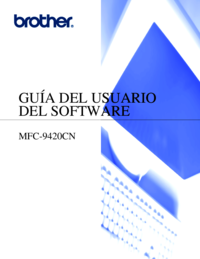



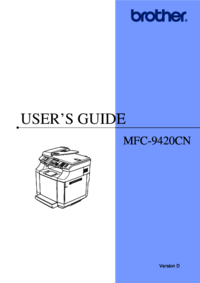


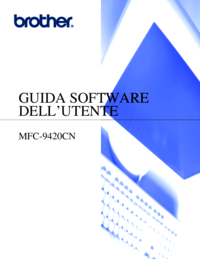



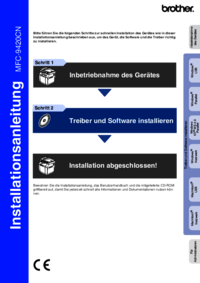
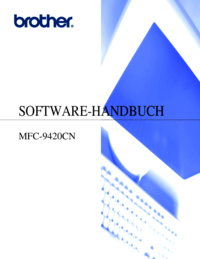
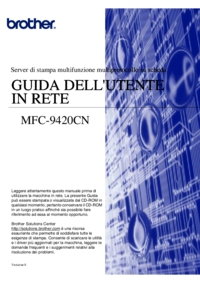


 (205 strony)
(205 strony) (16 strony)
(16 strony)







Komentarze do niniejszej Instrukcji